【最短5分でできる】マイナンバーカードの申請方法_詳細図説版
この記事では、マイナンバーカードを最短5分で申請する方法を図解で丁寧にお伝えします。 ☑この記事をおすすめしたい方 …[続きを読む]
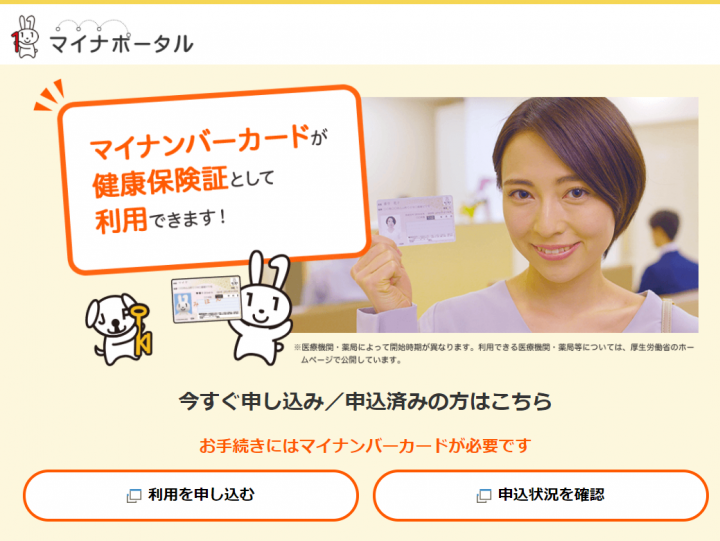
2021年3月から、マイナンバーカードを健康保険証(マイナ保険証)として利用できるようになりました。
そのためには、事前に、マイナポータルで健康保険証としての登録(紐づけ)が必要です。
PC、スマホどちらでも可能ですが、ここでは、PC(Windows10, Chrome)を利用して、マイナ保険証の登録・紐づけ方法を詳細に解説します。
実際に申込みを行いましたので、そのときの画面を利用しながら解説していきます。
マイナンバーカードの健康保険証としての利用については、内閣府のサイトを参照ください。
【参照】マイナンバーカードの健康保険証利用|マイナポータル
目次
まず、下記のものが揃っているかをご確認ください。
このうち、最も重要なものは、「マイナンバーカード」です。
マイナンバーカードを持っていない場合には、マイナポータル連携ができません。
マイナンバーカードを作成すれば良いのですが、申請から受け取りまでに約1ヶ月程度かかります。
マイナンバーカードの作成方法は下記をご覧ください。
次に問題となりそうなのが、「暗証番号(数字4桁)」です。
マイナンバーカード受け取り時に、いくつか暗証番号を設定したはずですが、そのうち、数字4桁で設定した暗証番号があります。
正確には、今回利用するのは「利用者証明用電子証明書暗証番号」と呼ばれるものであり、この他にも4桁の暗証番号は2つあります。通常は、3つとも、同じ番号にする人が多いはずですので、その場合は大丈夫ですが、それぞれ別の番号にしている場合は注意が必要です。
覚えていれば良いのですが、まったく思い出せないという場合には、一度、市区町村役場に行って、暗証番号を再設定したほうが良いでしょう。こちらは、役場に行けば、その場ですぐに行うことができます。
※暗証番号については、「マイナンバーカードの作成方法 暗証番号の設定」をご確認ください。
マイナンバーカード読み取りに対応したカードリーダは、家電量販店やインターネットで数千円で販売されていますので、対応しているものを確認のうえ購入ください。
公的個人認証サービスのサイトに、マイナンバーカードに対応しているICカードリーダーの情報が掲載されています。
【参照】公的個人認証サービス:マイナンバーカードに対応したICカードリーダライタ一覧
人気どころは、次のあたりでしょうか。
※当社では接続を確認していませんので、必ず、メーカーに確認のうえご購入ください。
SONY製のPaSoRiが、価格的にも安く、筐体も薄くて小さいので、オススメです。
【Amazonで見る】ソニー 非接触ICカードリーダー/ライター PaSoRi RC-S380
【楽天市場で見る】ソニー 非接触ICカードリーダー/ライター PaSoRi RC-S380
パソコンは何でもよいわけではなく、比較的、最新のパソコンが必要です。下記のOS、ブラウザの条件があります(2021年9月時点)。
マイナンバーカードを利用するために、「マイナポータルAP」のインストールが必要です。
下記の条件に当てはまらくても、マイナポータルAPのインストールができるパソコンであれば、利用できる可能性がありますが、検証はしておりませんので、ご自分でご確認ください。
| OS | ・Microsoft Windows 8.1 ・Microsoft Windows 10(CreatorsUpdate以降のバージョンが必要) |
|---|---|
| ブラウザ | ・Microsoft Internet Explorer(バージョン11) ・Microsoft Chromium版Edge(バージョン79.0.309.65以降) ・Google Chrome(バージョン69以降) ・Firefox(バージョン68以降) |
| OS | ・macOS 10.13 High Sierra(バージョン10.13.1以降) ・macOS 10.14 Mojave ・macOS 10.15 Catalina ・macOS 11.0 Big Sur |
|---|---|
| ブラウザ | ・Safari(バージョン12以降) ・Google Chrome(バージョン69以降) ・Firefox(バージョン68以降) |
【参照】マイナポータル:動作環境について
マイナポータルを利用する前に、まず、マイナポータルAPをインストールし、利用者登録を行います。
「マイナポータルの健康保険証利用ページ」(https://myna.go.jp/html/hokenshoriyou_top.html)にアクセスします。
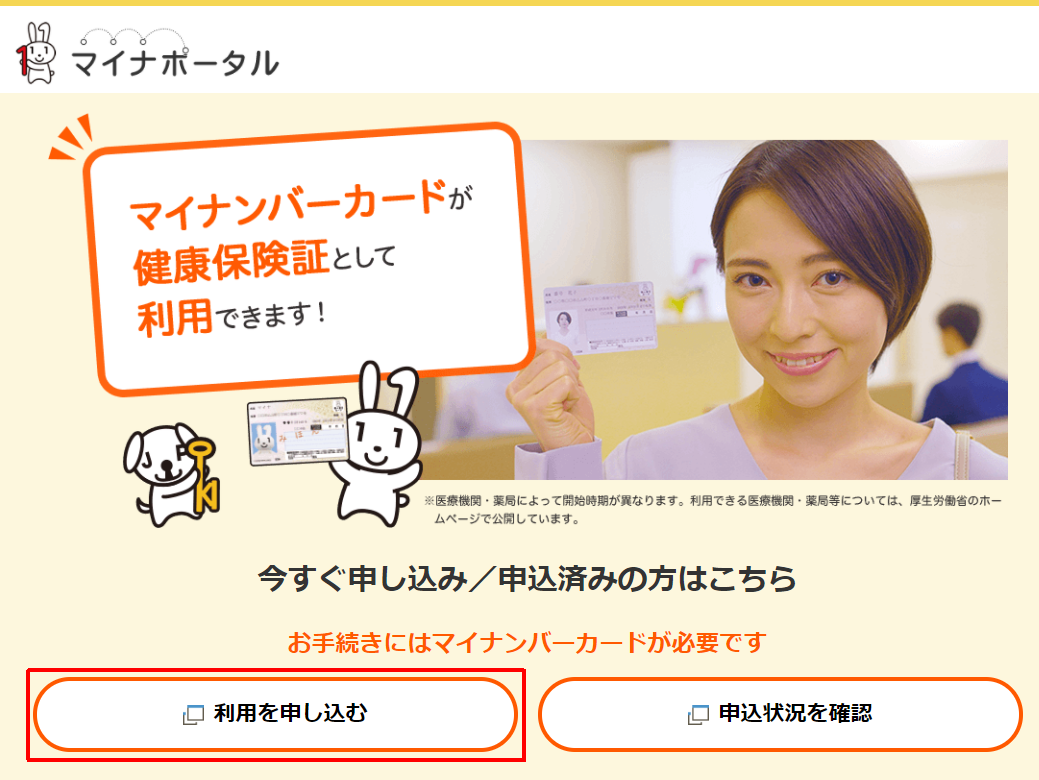
「利用を申し込む」ボタンを押します。
マイナンバーカード関連の手続きでパソコンを初めて利用する場合には、「マイナポータルAPがインストールされている必要があります」という警告が表示されます。
※警告が表示されない場合には、マイナポータルAPがすでにインストールされています。次の「健康保険証の利用申込み」にお進みください。
※2020年5月~8月に行われた特別定額給付金のオンライン申請など、過去にマイナンバーカードを利用した手続きをされている方は、すでにマイナポータルAPがインストールされているはずですが、アップデートが必要になることが多くあります。その場合、アップデートを行うよう促されますので、指示に従ってアップデートします。
マイナポータルAPを新規でインストールが必要な場合や、アップデートが必要な場合は、次の「利用者登録の手順のご案内」ページに飛ばされます。
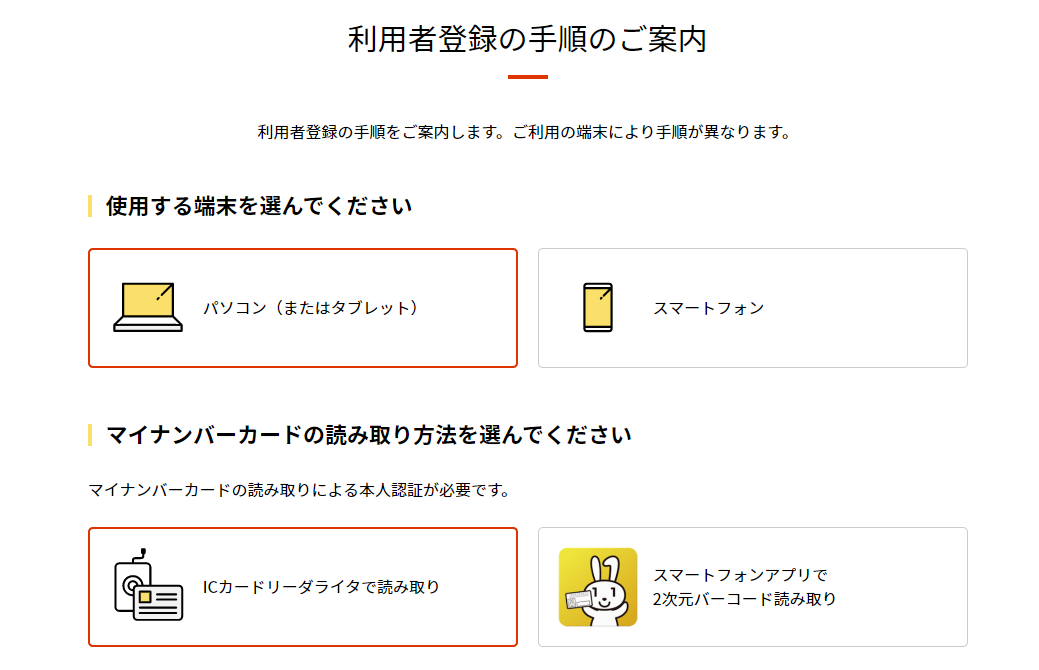
端末は「パソコン」、マイナンバーカードの読み取り方法は「ICカードリーダライタで読み取り」を選択します。
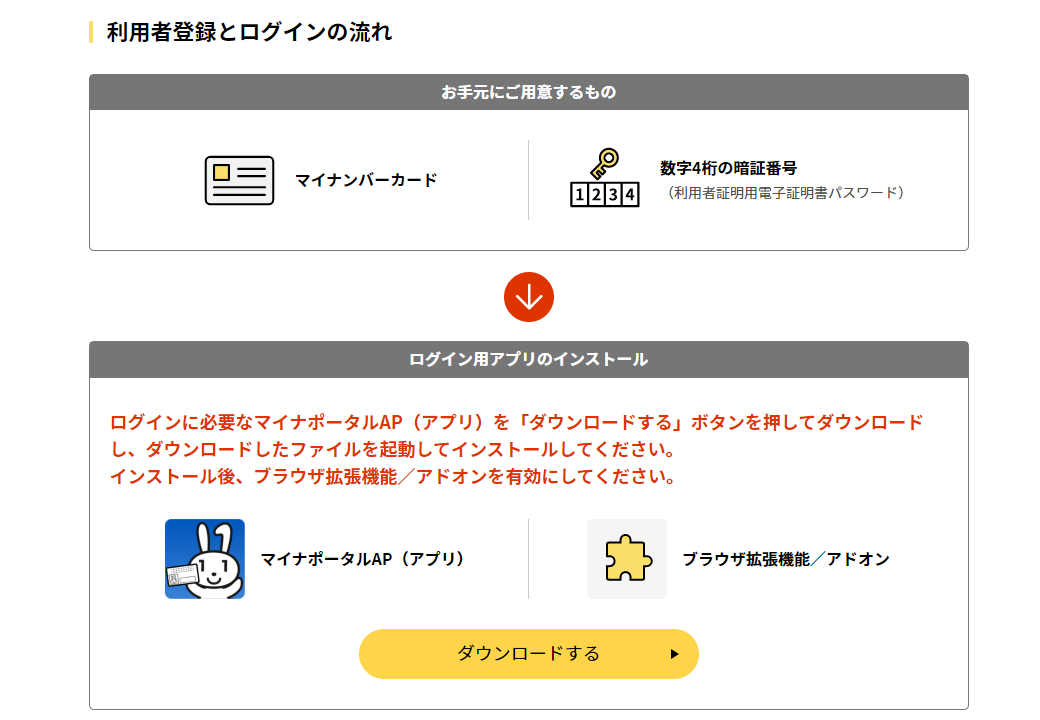
「ログイン用アプリのインストール」の部分が表示されますので、「ダウンロードする」ボタンを押します。すると、「MPASetup_Chrome.exe」ファイルがダウンロードされます。このファイルを実行します。
インストーラが起動します。「インストール」を押します。
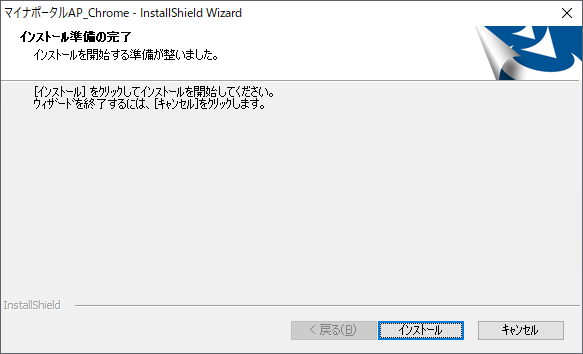
インストールはすぐに終了します。「完了」を押します。
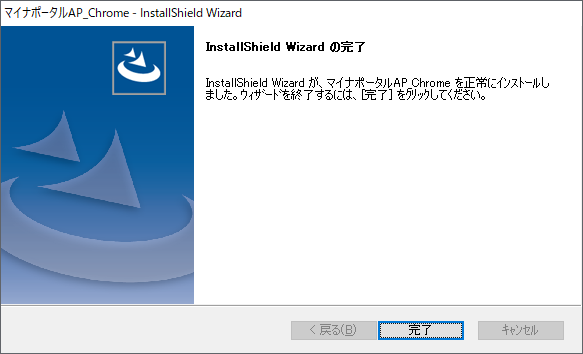
Chromeでストアページが表示されますので、「Chromeに追加」ボタンを押します。
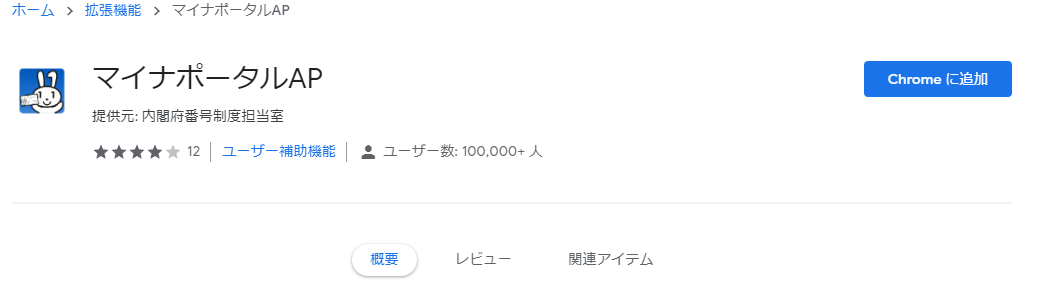
「拡張機能を追加」ボタンを押します。「マイナポータルAPがChromeに追加されました。」と表示されます。
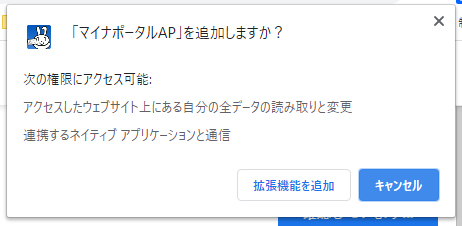
次に「マイナポータルへの利用者登録」を行います。
先ほどのページに戻り、下のほうにスクロールします。
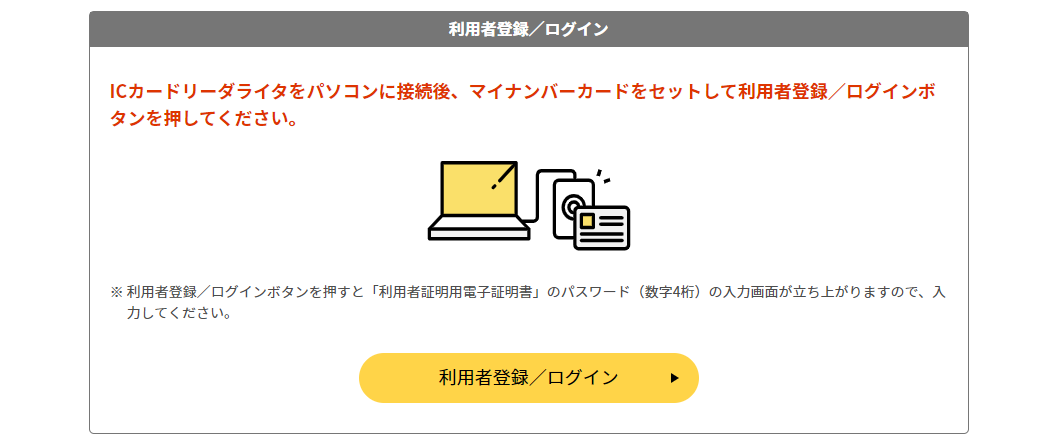
「利用者登録/ログイン」ボタンを押します。ポップアップ画面が表示されます。
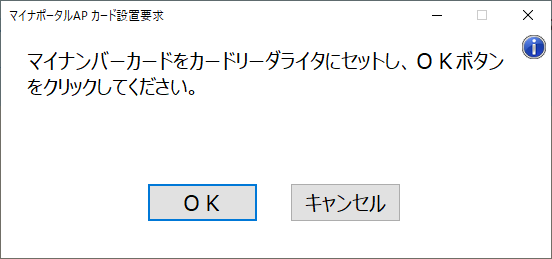
ICカードリーダをPCに接続し、マイナンバーカードをカードリーダにセットして、「OK」ボタンをクリックします。
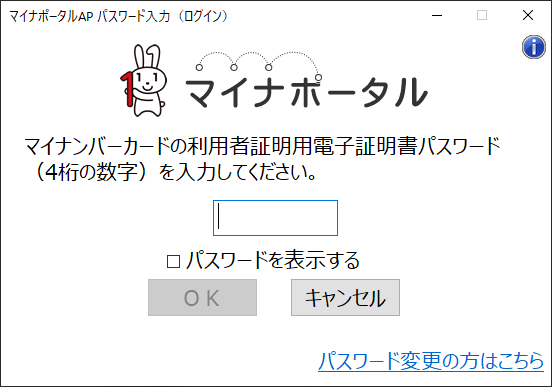
利用者証明用電子証明書パスワード(4桁の数字)を入力して、「OK」ボタンをクリックします。
登録完了画面が表示されます。これで、マイナポータルAPのインストールと利用者登録が完了です。
「マイナポータルの健康保険証利用ページ」(https://myna.go.jp/html/hokenshoriyou_top.html)にアクセスします。
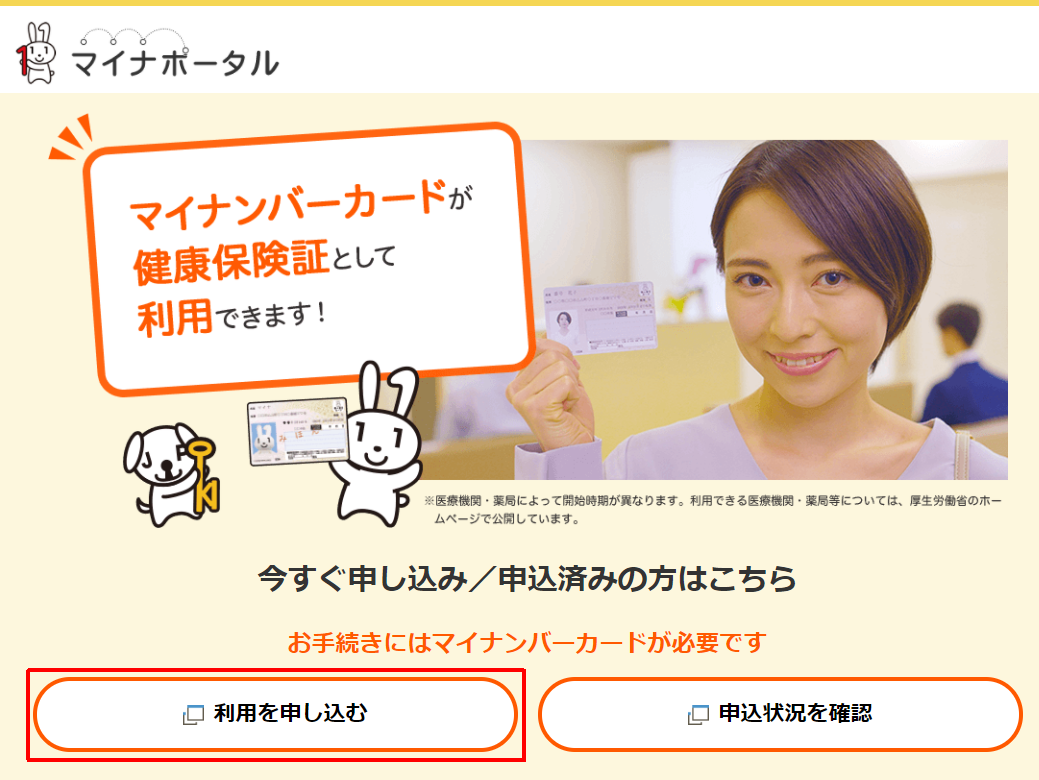
「利用を申し込む」ボタンを押します。
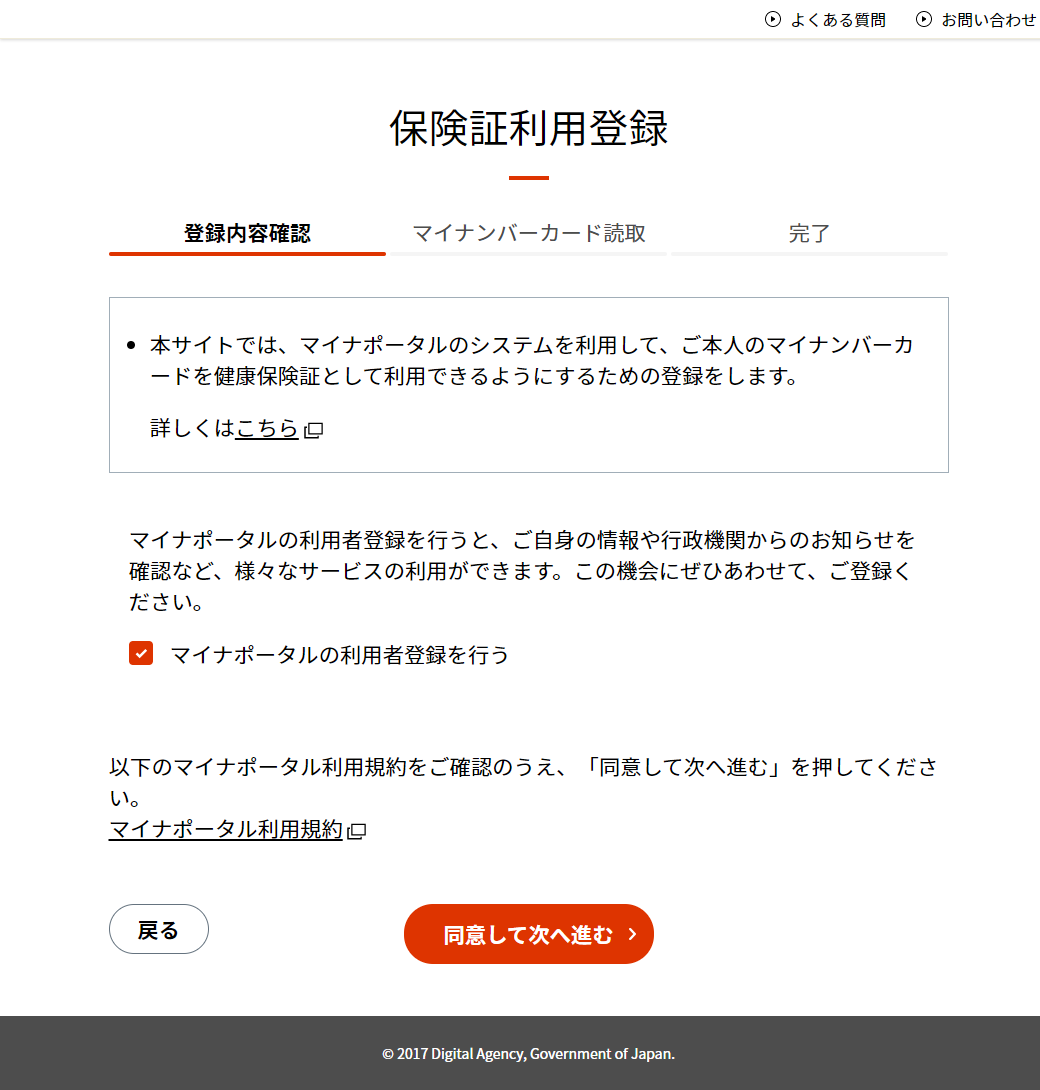
「同意して次へ進む」ボタンを押します。
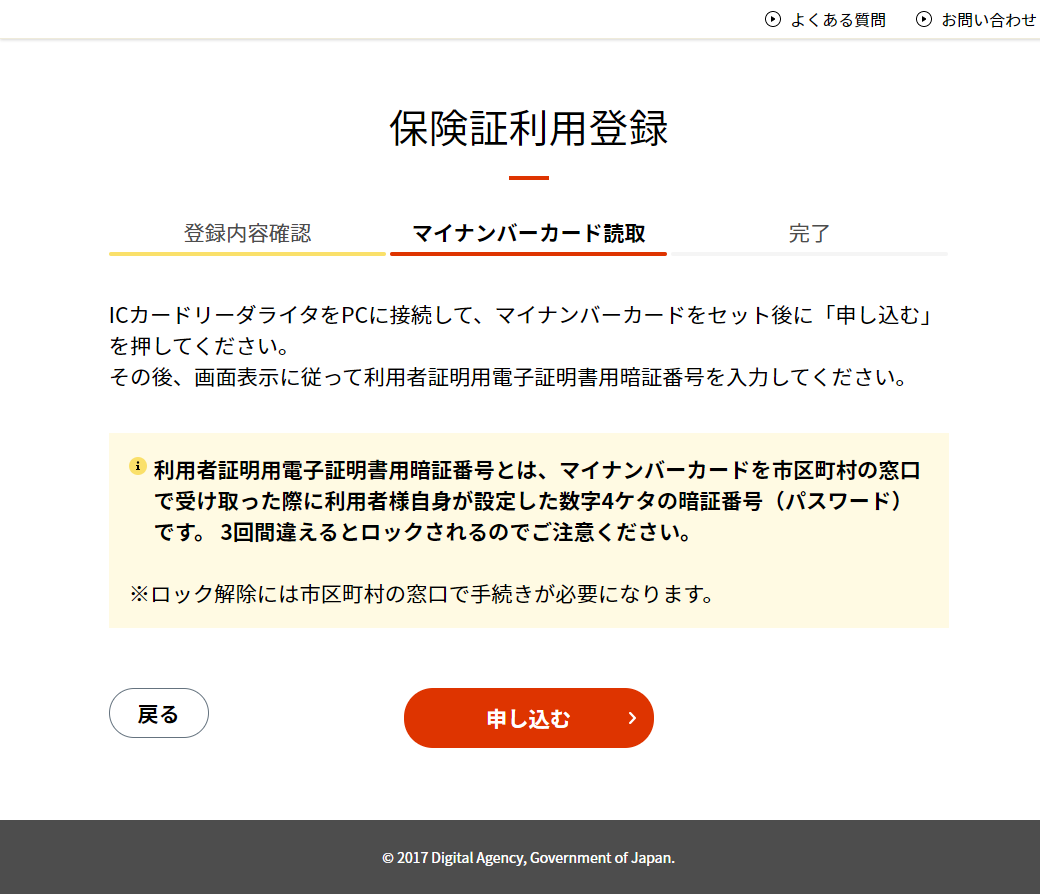
「申し込む」ボタンを押します。ポップアップ画面が表示されます。
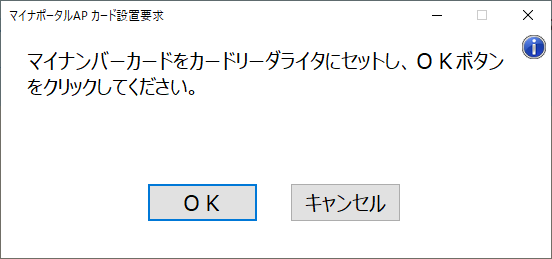
ICカードリーダをPCに接続し、マイナンバーカードをカードリーダにセットして、「OK」ボタンをクリックします。
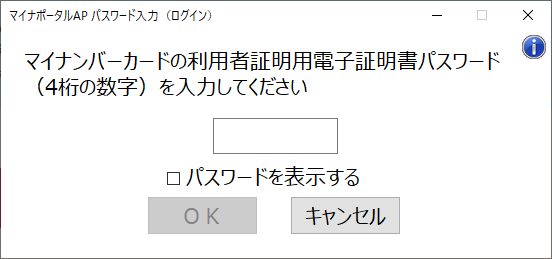
利用者証明用電子証明書パスワード(4桁の数字)を入力して、「OK」ボタンをクリックします。
申し込み完了画面が表示されます。これで申込み完了です。
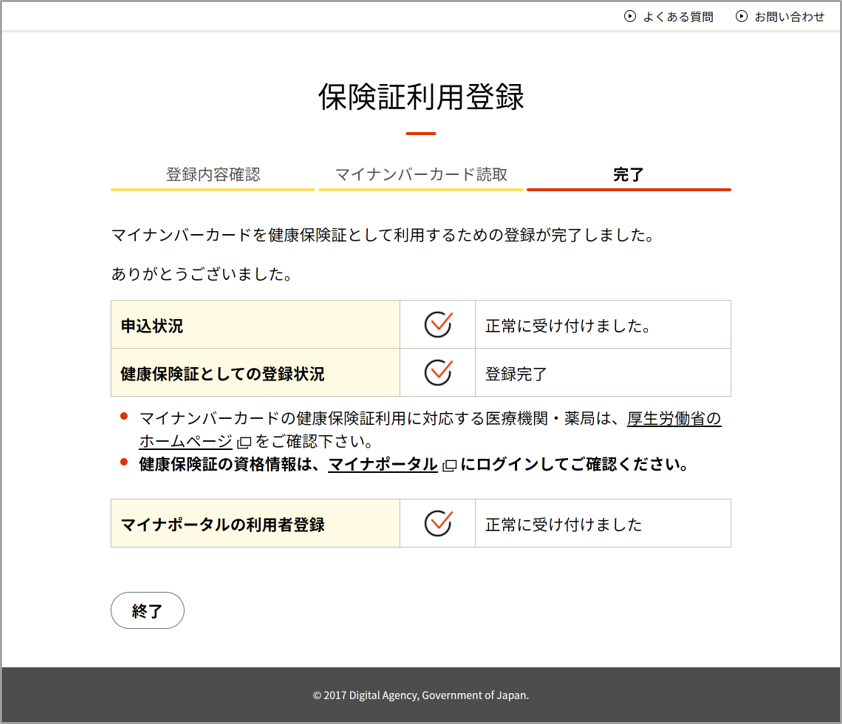
実際に利用する前に、申込状況を確認します。
「マイナポータル」(https://myna.go.jp/)にアクセスします。
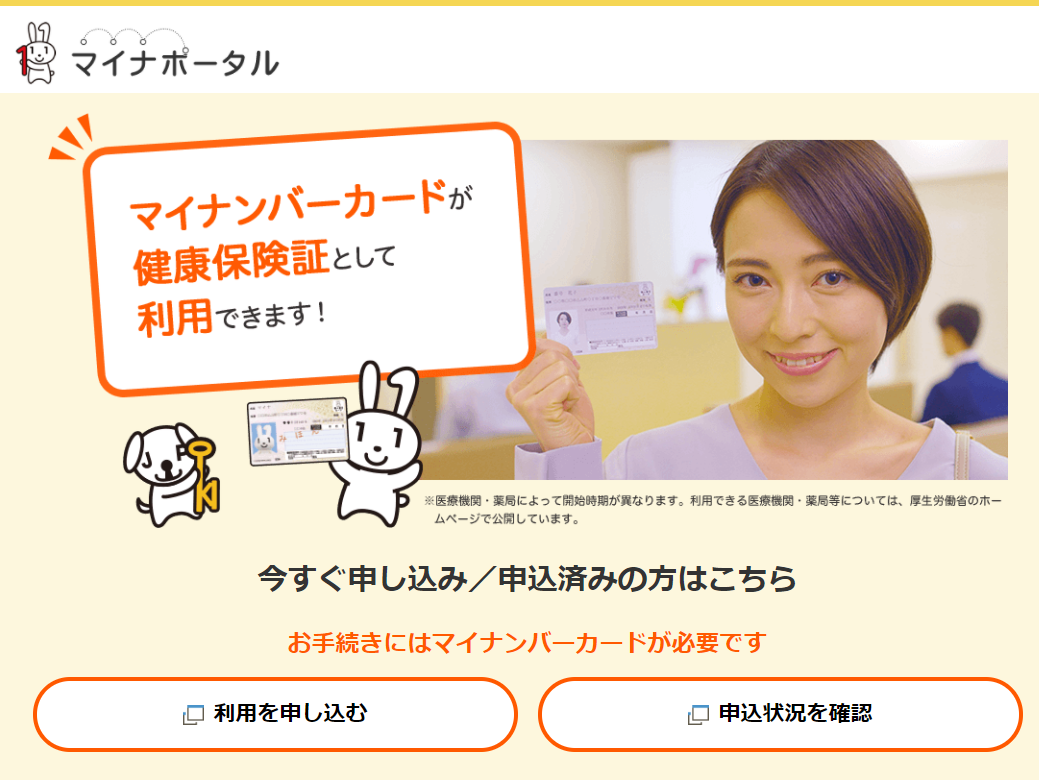
「申込状況を確認」ボタンを押します。
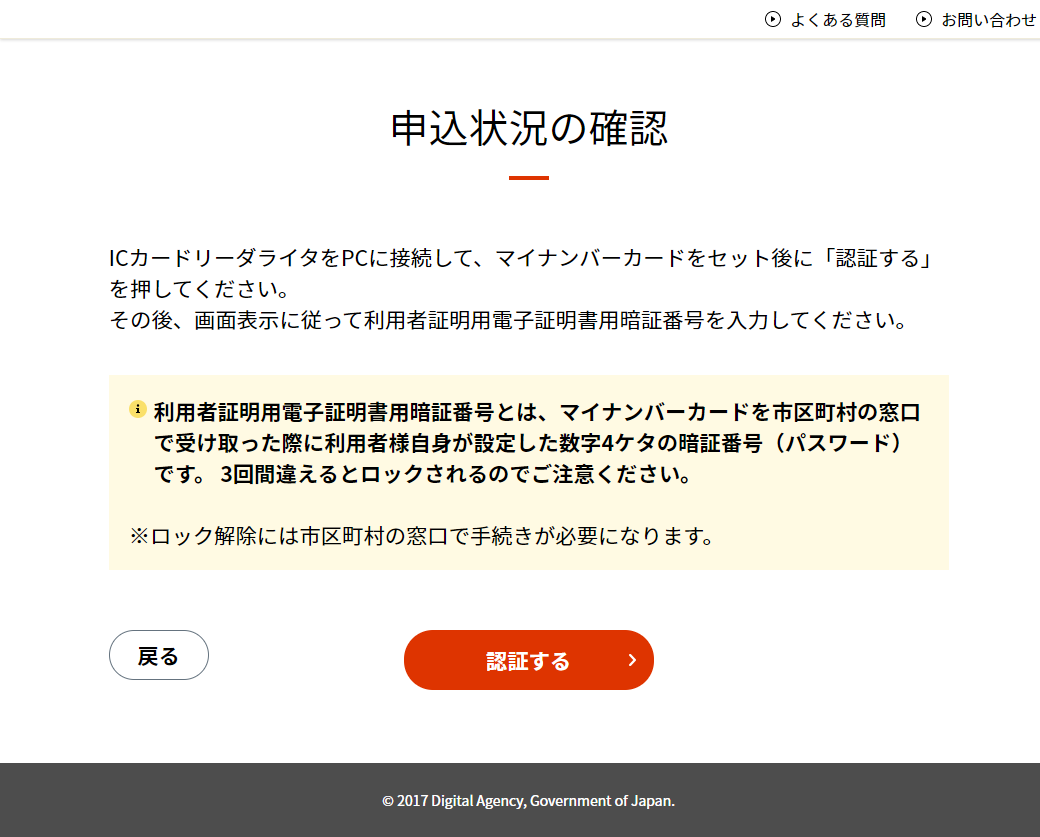
「認証する」ボタンを押します。ポップアップ画面が表示されます。
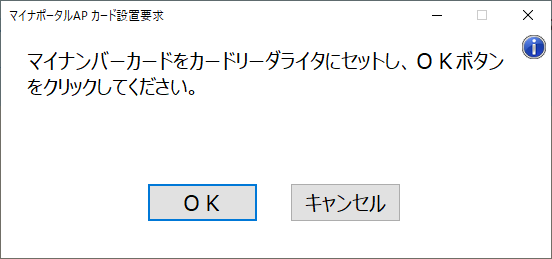
ICカードリーダをPCに接続し、マイナンバーカードをカードリーダにセットして、「OK」ボタンをクリックします。
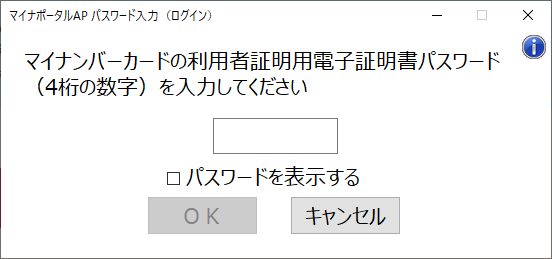
利用者証明用電子証明書パスワード(4桁の数字)を入力して、「OK」ボタンをクリックします。
申込状況画面が表示されます。
「申込状況」欄に「正常に受け付けました」と表示されていればOKです。
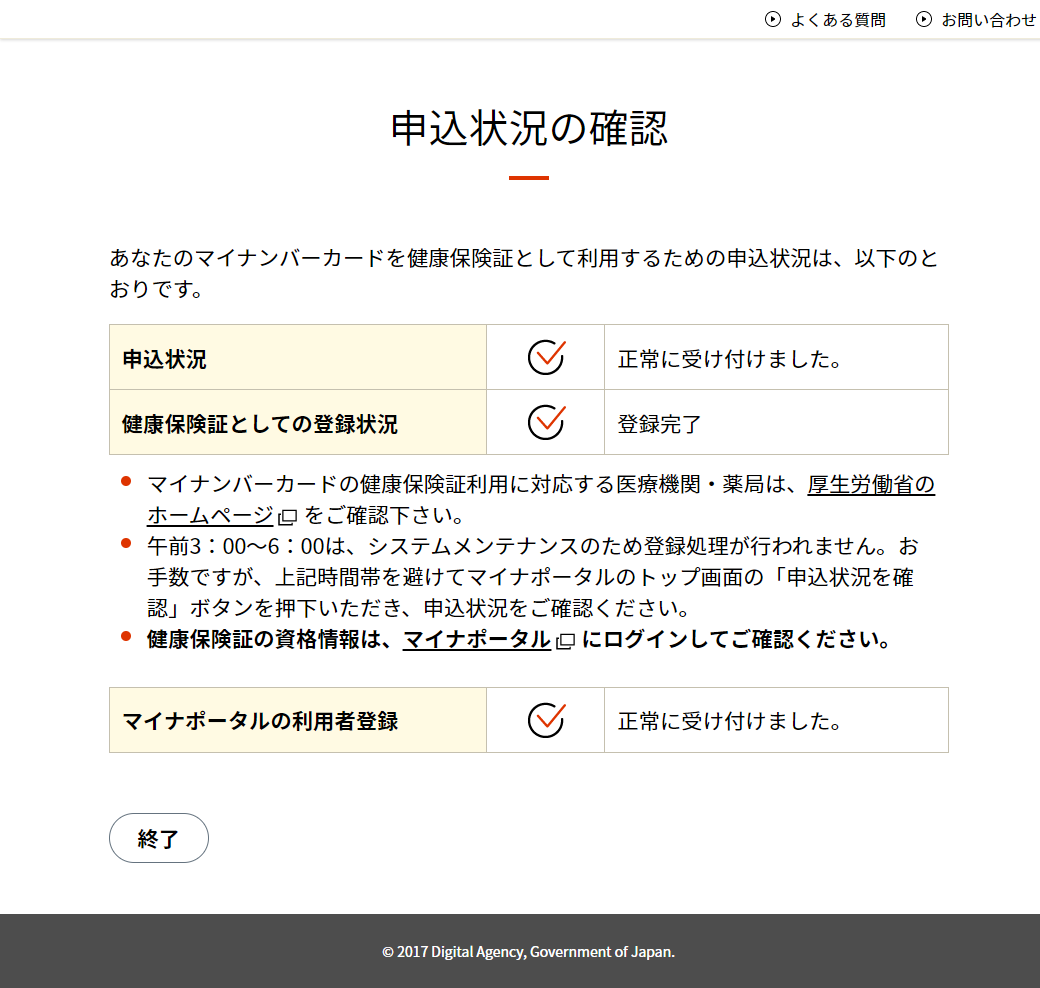
マイナンバーカードを健康保険証として利用するには、いくつかの方法があります。
こちらの記事では、1番目のPCを利用して申し込む方法を解説しています。
下記のものが必要です。
マイナポータルは、Chromeなどのブラウザで閲覧しますが、そのためには、「マイナポータルAP」というソフトウェアをPCにインストールしておく必要があります。